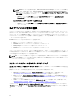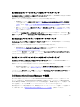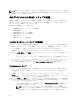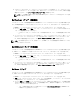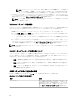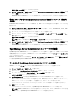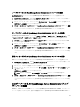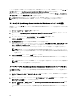Users Guide
Dell サーバーからの Dell Remote Access ontroller(DRAC)コン
ソール(帯域内)の起動
DRAC コンソール(帯域内)を起動して、監視している Dell サーバーの詳細情報を確認できます。Dell SPI を
インストールした後、HPOM コンソールの ツール → Dell ツール → Dell サーバー と移動して、Dell Remote
Access Controller コンソール(帯域内)を表示します。
Windows、Linux、ESXi システムでは、DRAC コンソール(帯域内)は直接、ツール、ノードツリー、サービス
ツリー、または 警告メッセージ から起動します。
ツールからの Dell Remote Access Controller コンソール(帯域内)の起動
Dell Remote Access Controller コンソール(帯域内)を HPOM コンソールの ツール フォルダから起動するには
1. ツール → Dell ツール → Dell サーバー と選択します。
2. 右ペインで Dell Remote Access Controller コンソール(帯域内)を選択して右クリックします。
3. ポップアップメニューから すべてのタスク → ツールの起動 の順に選択します。
パラメータの編集 ウィンドウが表示されます。
4. Dell 管理下システム の下の任意の Dell Windows、Linux、または ESXi システムを選択します。
親ノードの下にあるシステムは 1 つのみ選択できます。Dell 管理下システム、Dell モジュラーサーバー、
Dell モノリシックサーバーなどの親ノードを選択すると、次のメッセージが表示されます。
Tool cannot be launched on multiple nodes.(ツールは複数ノードで起動できません。)
5. 起動 をクリックします。
Dell Remote Access Controller コンソール(帯域内)が、システムのデフォルトブラウザで起動されます。
ノードツリーからの Dell Remote Access Controller コンソール(帯域内)の起動
Dell Remote Access Controller コンソール(帯域内)を Dell 監視下システム ノードツリーから起動するには
1. Dell モノリシックサービス や Dell モジュラーサービス などの親ノードから、Dell Windows、Linux、ESXi
のいずれかのシステムを選択します。
2. 右クリックして、ポップアップメニューから すべてのタスク → ツールの起動 オプションを選択します。
実行するツールの選択ウィンドウが表示されます。
3. ツール → Dell ツール → Dell サーバーの下にある Dell Remote Access Controller コンソール(帯域内)を選
択し、起動をクリックします。
Dell Remote Access Controller コンソール(帯域内)が、システムのデフォルトブラウザで起動されます。
サービスツリーからの Dell Remote Access Controller(DRAC)コンソール(帯域内)
の起動
Dell Remote Access Controller コンソール(帯域内)を、Dell ハードウェア → Dell サーバー → Windows サーバ
ー、または Dell ハードウェア → Dell サーバー → Linux サーバー、または Dell ハードウェア → Dell サーバー →
EXSi サーバー のサービスツリーオブジェクトから起動するには
1. サービス ツリーの Windows サーバー、Linux サーバーまたは ESXi サーバーサービスグループ下にあるい
ずれかの
Dell システムを選択します。
2. 右クリックして、ポップアップメニューから すべてのタスク → ツールの起動 と選択します。
27